
GraphicsGale Portable汉化中文版
v2.08.21 绿色版- 软件大小:2.3 MB
- 软件语言:简体中文
- 更新时间:2022-10-17
- 软件类型:国外软件 / 图像处理
- 运行环境:WinXP, Win7, Win8, Win10, WinAll
- 软件授权:免费软件
- 官方主页:https://graphicsgale.com/us/
- 软件等级 :
- 介绍说明
- 下载地址
- 精品推荐
- 相关软件
- 网友评论
GraphicsGale
Portable汉化版是一款可以帮助用户制作光栅格式图像的软件,您可以直接在软件界面创建画布还是编辑,使用画笔工具和各种选择工具就可以自由设计新的图像,颜色面板也直接在绘图区域显示,方便用户随时调整画笔颜色,用户也可以将本地的光栅图像添加到软件编辑,软件提供常见的图像处理功能,支持翻转、旋转、滚动、倾斜、调整颜色、负片等效果设置,让用户可以快速处理本地的图像;软件也提供了一个独立的图像浏览器,方便用户管理本地的图像和设计完毕的光栅图像,需要就下载吧!

软件功能
- 多帧的动画
- 多层带α混合
- 实时预览编辑
- 洋葱皮
- 绘画工具(钢笔,连接线,样条曲线,矩形,椭圆,填充椭圆形,颜色代用品)
- 绘制文本(边区,字符间距,抗锯齿)
- 选择工具(矩形选择,椭圆形的选择,套索,魔术棒,选择范围按颜色)
- 旋转,伸展,滚动
- 调整颜色,灰度,各种效果
- 保存到文件,从文件加载
- 更改颜色顺序
- 使灰度
- 删除未使用的颜色
- 联合重复颜色
- 多个文件制服的颜色
- 批量转换
- GIF优化
- 确认一个文件的大小和JPEG的图像质量
- 输出动画为多个文件或组合的文件
- 导入多个文件为一个图像
- 支持SusiePlugin
- 获取图像从TWAIN
- 打印多帧
- 图像浏览器
- 自定义快捷键
软件特色
GraphicsGale是用于编辑光栅格式图像的软件。您可以修饰照片、绘制图片等。与大多数位图编辑器不同,GraphicsGale可以通过预览生成动画图像。此功能对于制作动画GIF或视频游戏角色必须很有用。
绘制工具
放大镜:单击图像以增大或减小放大系数。
图像移动器:当图像大于窗口时,单击并拖动图像以移动图像的可见区域。
矩形选择:单击并拖动以创建矩形选择区域。
要将区域添加到当前选择,请按住SHIFT键并开始拖动。
要从当前选择中减去一个区域,请按住ALT(或SPACE)键并开始拖动。
要在正方形中选择,请按住ALT(或SPACE)键并拖动。
椭圆形选择:单击并拖动以创建椭圆形选择区域。
要将区域添加到当前选择,请按住SHIFT键并开始拖动。
要从当前选择中减去一个区域,请按住ALT(或SPACE)键并开始拖动。
要在一个完美的圆中进行选择,请按住ALT(或SPACE)键并拖动。
套索:单击并拖动以创建徒手选择区域。
要将区域添加到当前选择,请按住SHIFT键并开始选择。
要从当前选择中减去面积,请按住ALT(或SPACE)键并开始选择。
要按多边形选择面积,请在多边形中的点处单击,然后在最后一点处单击鼠标右键。按ESC键取消最后一点。
魔术棒:单击可创建一个由相似颜色包围的选择区域。
要添加选择区域,请按住SHIFT键并单击。
要从当前选择中减去面积,请按住ALT(或SPACE)键并单击。
公差可以在选项中更改。
按颜色选择:单击以创建类似颜色的选择区域。
要添加选择区域,请按住SHIFT键并单击。
要从当前选择中减去面积,请按住ALT(或SPACE)键并单击。
公差可以在选项中更改。
画笔:单击并拖动以绘制。
灵敏度可以在选项中更改。
当放大倍数较大时,您可以绘制更直接的线条。
当鼠标光标移动到与绘图线相邻的坐标时,只有当鼠标光标移到中心区域时,才会绘制新线。
释放鼠标按钮时除外释放鼠标按钮后,无论鼠标光标是否位于坐标中心,都会在最后一个坐标上画一条线。
要绘制垂直或水平线,请按住SHIFT键。
要绘制楼梯踏步线,请按住ALT(或SPACE)键。
您可以使用数字化笔的橡皮擦功能绘制当前层的透明颜色。
连接线:单击并拖动以绘制线。
要绘制连接的线,请继续单击并在最后一点单击鼠标右键。按ESC键取消最后一点。
要绘制垂直或水平线,请按住SHIFT键。
要绘制楼梯踏步线,请按住ALT(或SPACE)键。
样条曲线:继续单击并在最后一点处单击鼠标右键。按ESC键取消最后一点。
矩形:单击并拖动以绘制空心矩形。
要绘制正方形,请按住ALT(或SPACE)键。
实心矩形:单击并拖动以绘制实心矩形。
要绘制正方形,请按住ALT(或SPACE)键。
椭圆形:单击并拖动以绘制空心椭圆形。
要画一个完美的圆,请按住ALT(或空格)键。
实心椭圆:单击并拖动以绘制实心椭圆。
要画一个完美的圆,请按住ALT(或空格)键。
整体应用填充:单击要填充的内部区域。公差可以在选项中更改。
*如果要在另一个工具模式中直接执行洪水填充,则首选项的“键设置”中的“直接执行洪水填筑”很有用。
颜色替换器:单击并拖动以将第二种颜色替换为第一种颜色。
您可以使用数字化笔的橡皮擦功能将第一种颜色替换为第二种颜色。
绘制文本:单击以绘制文本。单击并拖动文本以移动它。
使用说明
1、将gale.exe打开就可以新建一个画布还是操作

2、这里是画布大小设置界面,可以手动设置宽高比例

3、在右上角找到画笔工具,使用画笔选择一种颜色开始在画布上编辑新的图像内容

4、也可以添加线段,添加图形,所有绘图工具都在右侧顶部显示,如果你会使用这些工具就可以在软件自由绘图

5、也可以选择添加本地的图像到软件编辑,使用新的图标、图形、像素图添加到软件创作新的图像

6、显示很多图像调整内容:水平翻转、垂直翻转、旋转、旋转90度、滚动、倾斜、调整颜色、负片、灰度、计数使用的颜色

7、全部帧调整功能:放大画布、裁剪、删除边框、适合图像、调整颜色、负片、灰度、颜色深度、重新采样

8、捕捉功能,可以选择对全屏内容捕捉,可以选择对窗口内容捕捉
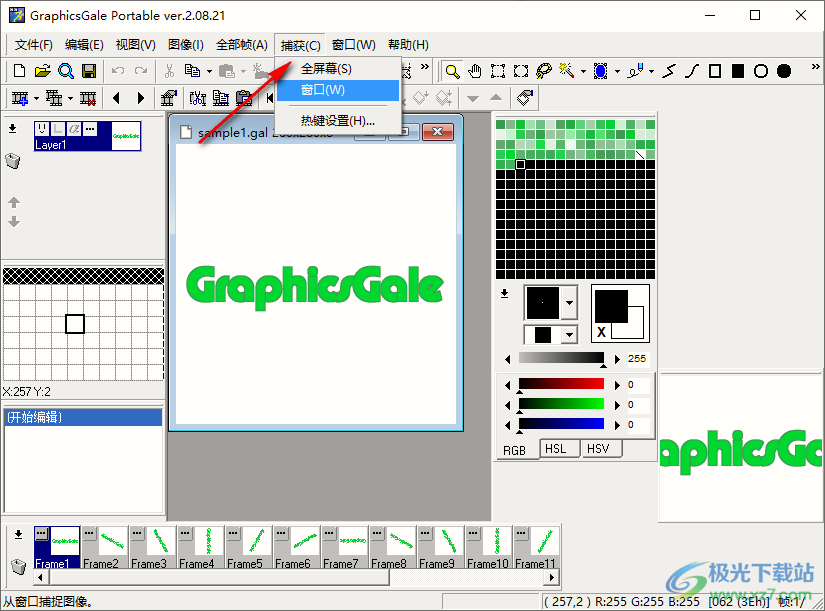
9、更多的介绍内容直接查看目录,点击目录就可以自动打开官方的帮助文件

更新日志
版本2.08.21-2018年12月23日
-修复了删除或剪切部分图像时的错误。
-修复了更改活动帧时的错误。
版本2.08.20-2018年12月15日
-修改以在删除或剪切图像的一部分后保留选定内容。
-修改了删除帧的方法。
-修复了主菜单中计算字体大小的错误。
版本2.08.19-2018年12月9日
-修复了使用alpha通道粘贴图像时的错误。
-修复了缩放值标题的错误。
-修复了主菜单中计算字体大小的错误。
-[浏览器]修复了加载图像文件时的错误。
-[浏览器]修复了预览错误。
下载地址
- Pc版
GraphicsGale Portable汉化中文版 v2.08.21 绿色版
本类排名
本类推荐
装机必备
换一批- 聊天
- qq电脑版
- 微信电脑版
- yy语音
- skype
- 视频
- 腾讯视频
- 爱奇艺
- 优酷视频
- 芒果tv
- 剪辑
- 爱剪辑
- 剪映
- 会声会影
- adobe premiere
- 音乐
- qq音乐
- 网易云音乐
- 酷狗音乐
- 酷我音乐
- 浏览器
- 360浏览器
- 谷歌浏览器
- 火狐浏览器
- ie浏览器
- 办公
- 钉钉
- 企业微信
- wps
- office
- 输入法
- 搜狗输入法
- qq输入法
- 五笔输入法
- 讯飞输入法
- 压缩
- 360压缩
- winrar
- winzip
- 7z解压软件
- 翻译
- 谷歌翻译
- 百度翻译
- 金山翻译
- 英译汉软件
- 杀毒
- 360杀毒
- 360安全卫士
- 火绒软件
- 腾讯电脑管家
- p图
- 美图秀秀
- photoshop
- 光影魔术手
- lightroom
- 编程
- python
- c语言软件
- java开发工具
- vc6.0
- 网盘
- 百度网盘
- 阿里云盘
- 115网盘
- 天翼云盘
- 下载
- 迅雷
- qq旋风
- 电驴
- utorrent
- 证券
- 华泰证券
- 广发证券
- 方正证券
- 西南证券
- 邮箱
- qq邮箱
- outlook
- 阿里邮箱
- icloud
- 驱动
- 驱动精灵
- 驱动人生
- 网卡驱动
- 打印机驱动
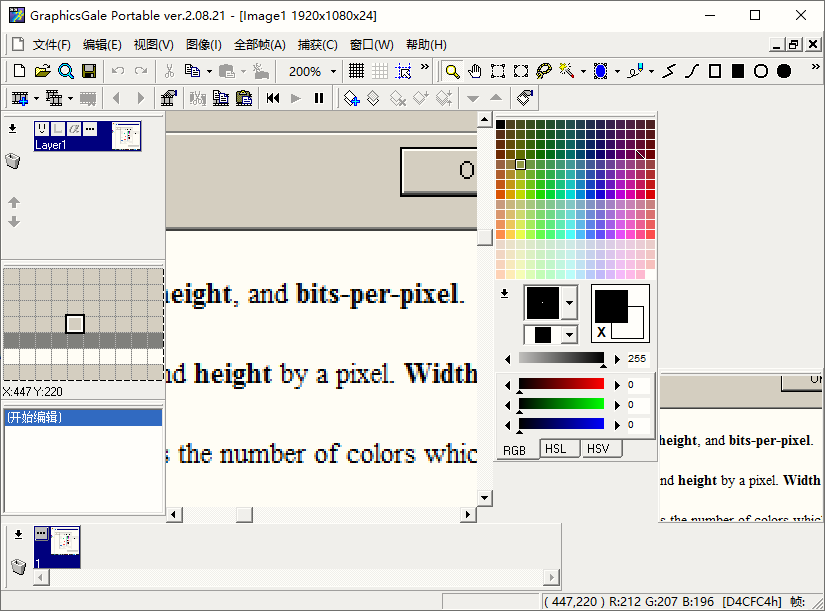















































网友评论